Како користити титлове уживо у оперативном систему Виндовс 11
Мицрософт Виндовс 11 Јунак / / June 23, 2023

Објављено

Ако слабо чујете или вам је потребно боље разумевање звука који долази са рачунара, можете да користите титлове уживо у оперативном систему Виндовс 11. Ево како.
Тешко чујете звук који долази из видео записа на рачунару? Почевши од Виндовс 11 верзија 22Х2, можете да користите титлове уживо за аутоматску транскрипцију да бисте побољшали аудио искуство.
Ова функција приступачности помаже корисницима који наглуве или имају друга оштећења слуха. Поред рада са видео записима које пуштате на свом систему, функција ради за ПЦ игрице без уграђених титлова.
Ако вам је потребан бољи начин да разумете аудио дијалог у видео записима или играма, можете да користите Ливе Цаптионс одлика. Ево како.
Како користити титлове уживо у оперативном систему Виндовс 11
Функција Ливе Цаптионс генерише титлове за било који аудио извор који се репродукује на вашем рачунару. Када се омогући, можете га брзо укључити или искључити Виндовс тастер + Цтрл + Л пречица на тастатури.
Белешка: Тренутно је функција титлова уживо доступна на енглеском, кинеском, шпанском и још много тога. Провери Честа питања о Мицрософтовим титловима уживо за свеобухватну листу језика. Такође, титлове уживо можете да користите само на Виндовс 11 верзији 22Х2 или новијим системима.
Да бисте омогућили функцију титлова уживо:
- Кликните десним тастером миша на мени Старт и изаберите Подешавања.
- Изаберите Приступачност са леве табле.
- Дођите до Слух одељак са десне стране и кликните на Наслови опција.
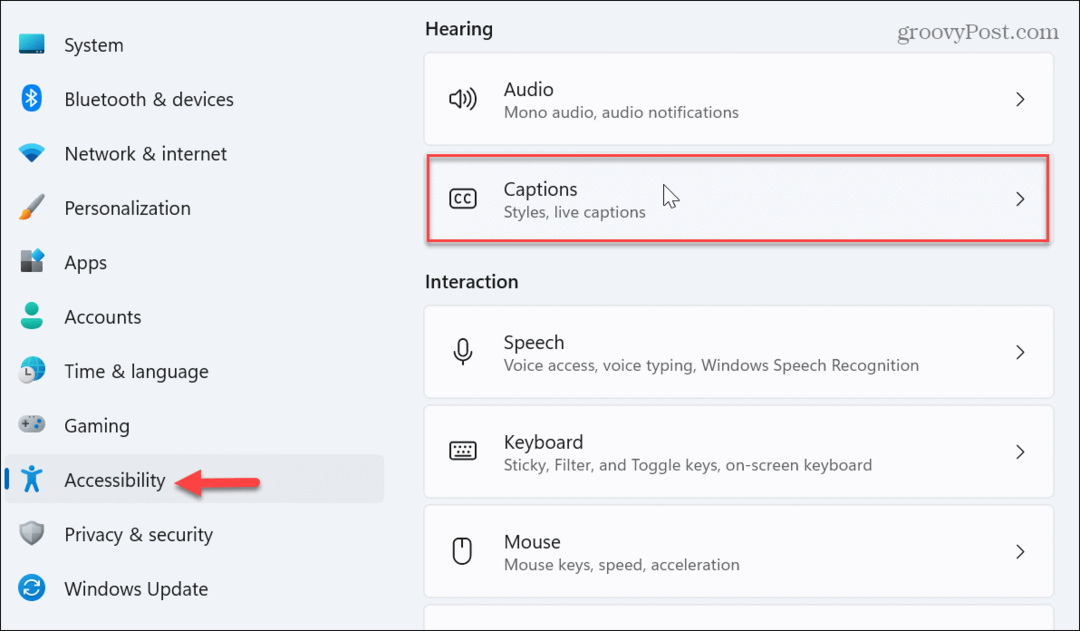
- Пребаци на Титл уживо пређите на на позицију испод оквира за преглед видео записа.
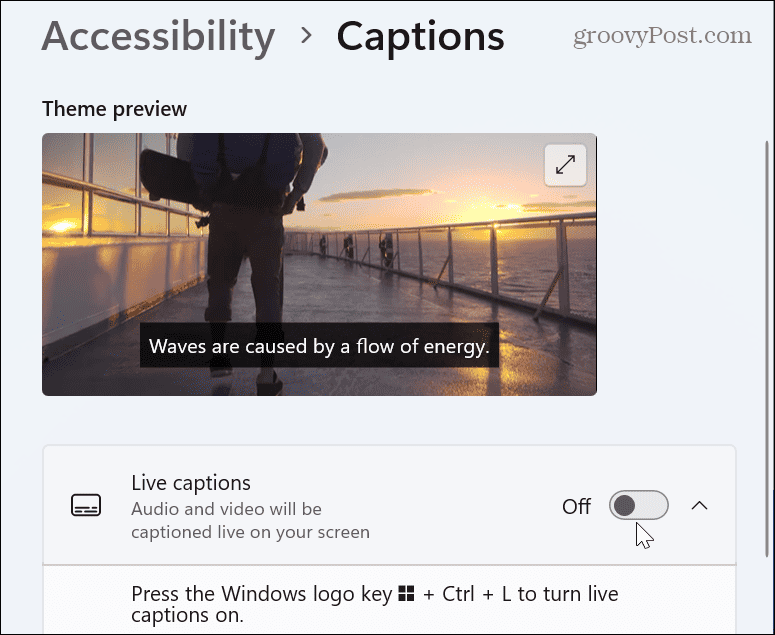
- Када Подесите титлове уживо на врху екрана, кликните на Преузимање дугме да бисте добили језичке датотеке.
Белешка: Када преузмете, прихватате локалну обраду говорних података, али се подаци не деле у облаку.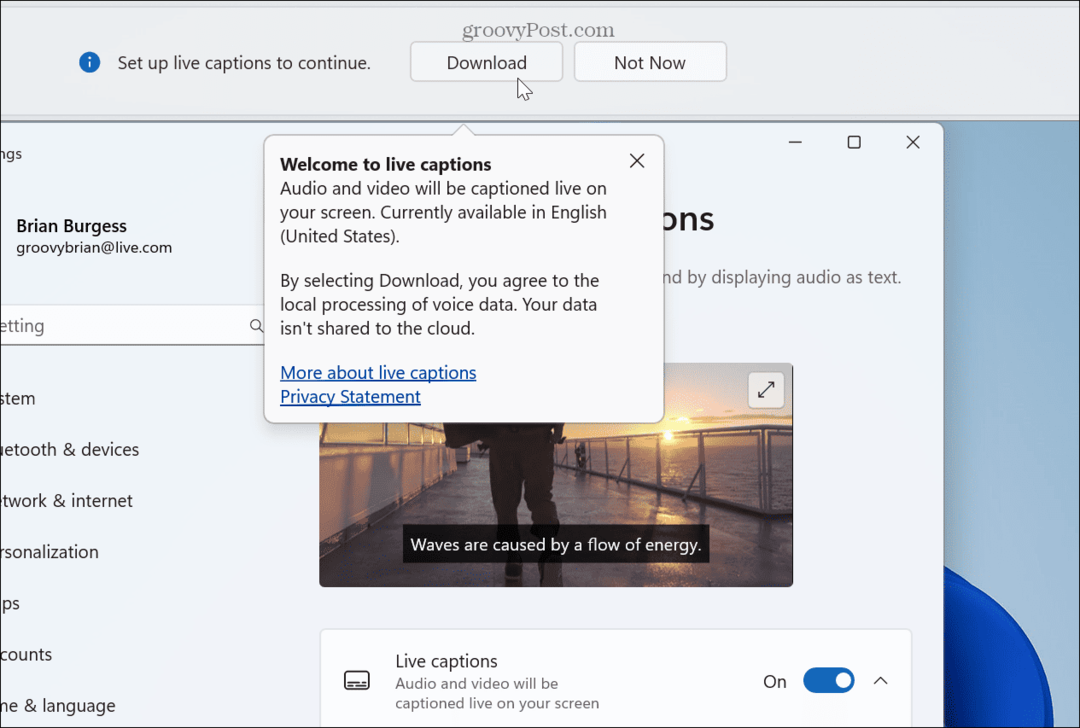
- Трака напретка ће се приказати док су датотеке језика титлова уживо инсталиране на вашем рачунару.
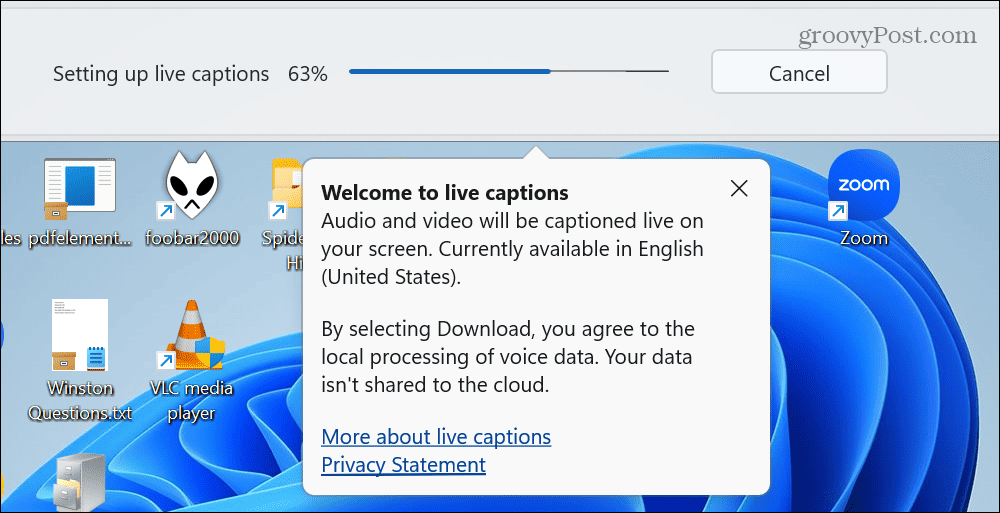
- Када се преузимање заврши, покрените аудио извор и проверите да ли је функција активна.
- Оквир Ливе Цаптионс се подразумевано приказује на врху екрана, али можете да га промените.

- Ако желите да промените његову позицију, кликните на Икона подешавања у горњем левом углу. Изаберите Врх, Дно, или Прекривено на екрану опција. Са опцијом преклапања, наслови ће се појавити у прозору са преклапањем који можете да промените по потреби.

Како омогућити или онемогућити титлове уживо користећи брза подешавања
Ако сте љубитељ коришћења функције Брза подешавања у оперативном систему Виндовс 11, можете да је користите да бисте укључили или искључили титлове уживо.
Да бисте користили брза подешавања да бисте омогућили или онемогућили титлове уживо у оперативном систему Виндовс 11:
- Притисните Виндовс тастер + А да покренете Брза подешавања мени.
- Кликните Приступачност дугме. Ако не видите Приступачност у менију, можете да је додате тако што ћете прилагођавање менија Брза подешавања.

- Пребаци на Ливе Цаптионс дугме за укључивање или искључивање.
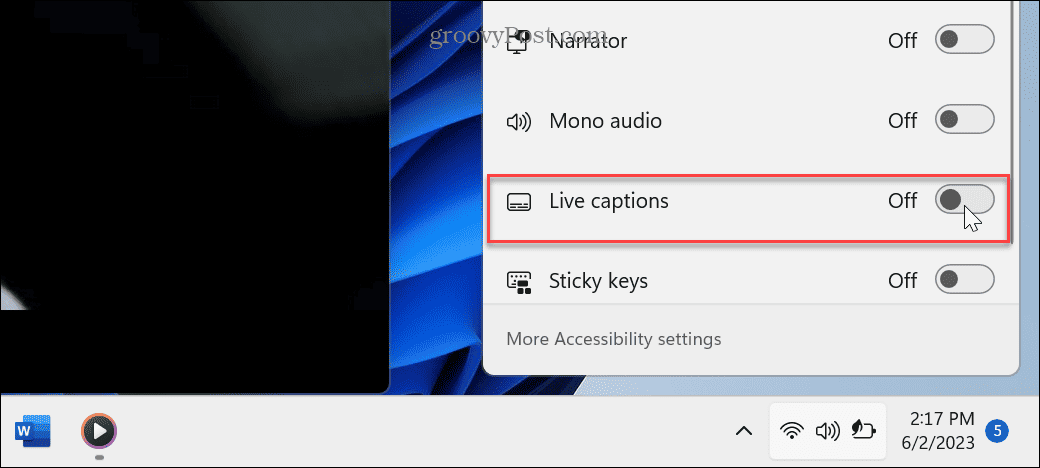
Како да прилагодите титлове уживо на Виндовс 11
Нисте ограничени на подразумевану величину и боју натписа. Уместо тога, можете прилагодити како изгледају.
Да бисте прилагодили титлове уживо на Виндовс 11:
- Кликните на икону Подешавања и изаберите Подешавања > Стил натписа.
- Кликните мени дугме за промену Стил натписа желите да користите.
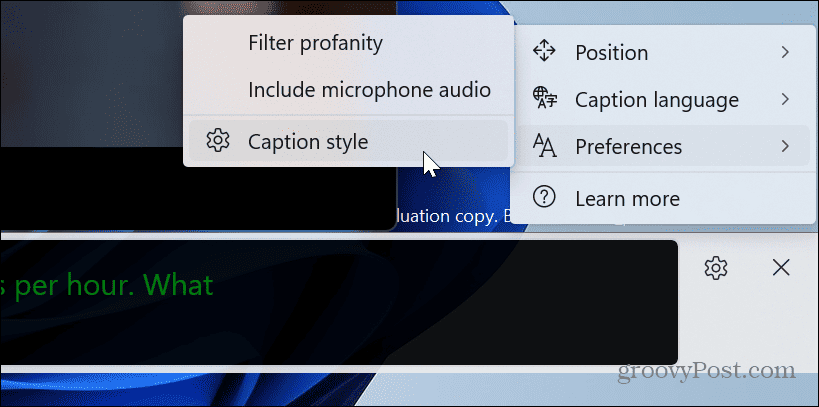
- За даље прилагођавање кликните на Уредити дугме.
- Унесите назив за свој стил натписа и одаберите боју, позадину и непрозирност. Можете да видите преглед како ће ваш натпис изгледати у оквиру за преглед видеа изнад.
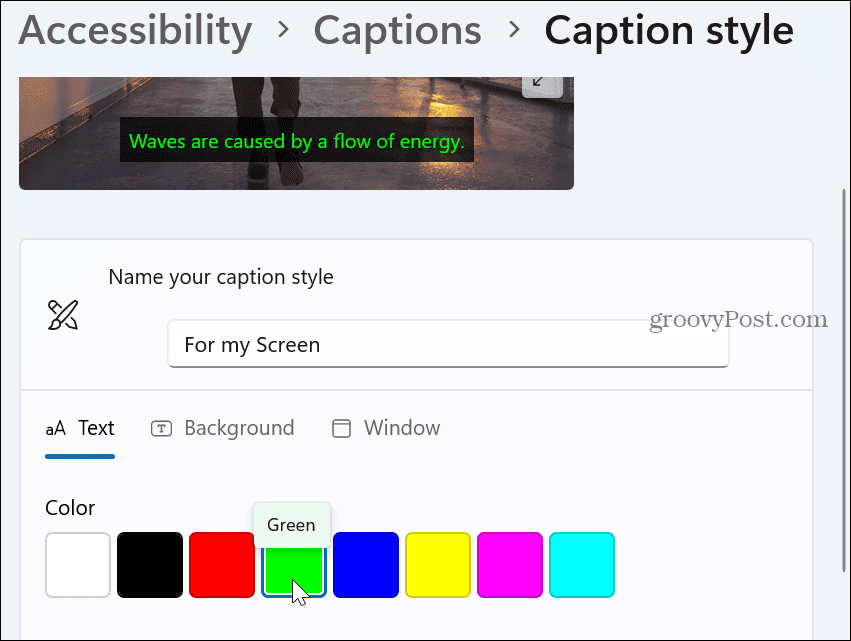
Боље разумевање уз титлове уживо
Ако вам је потребан начин да боље разумете шта се говори из аудио извора, титлови уживо раде добро. Имајте на уму да приказује само дијалог, а не аплаузе или стихове који се певају као што то пружа титл. Ипак, то је одличан алат да знате шта се говори у игри или састанку, на пример.
Наслови омогућавају боље разумевање звука, фотографија и текста. На пример, можете додајте натписе у Ворд или додати натписи слика у ПоверПоинт-у да помогне у пружању контекста подацима које износите.
Поред презентација, докумената и других аудио извора, можете користити натписе на друштвеним мрежама. На пример, проверите како да користите ауто-наслове на ТикТок-у.
